Modo oscuro: cómo usarlo en la mayoría de los sistemas operativos
Publicado: 2020-02-17Bueno, todos somos conscientes del nuevo tipo de tema que le está dando un aspecto completamente nuevo a nuestros dispositivos móviles y PC, llamado Modo oscuro. Sí, el modo oscuro es bastante popular porque le da descanso a sus ojos si está usando el dispositivo continuamente. Iniciado como un tema, se ha convertido en una herramienta para dar un cambio de imagen completo al dispositivo, pasando de negro a blanco y viceversa.
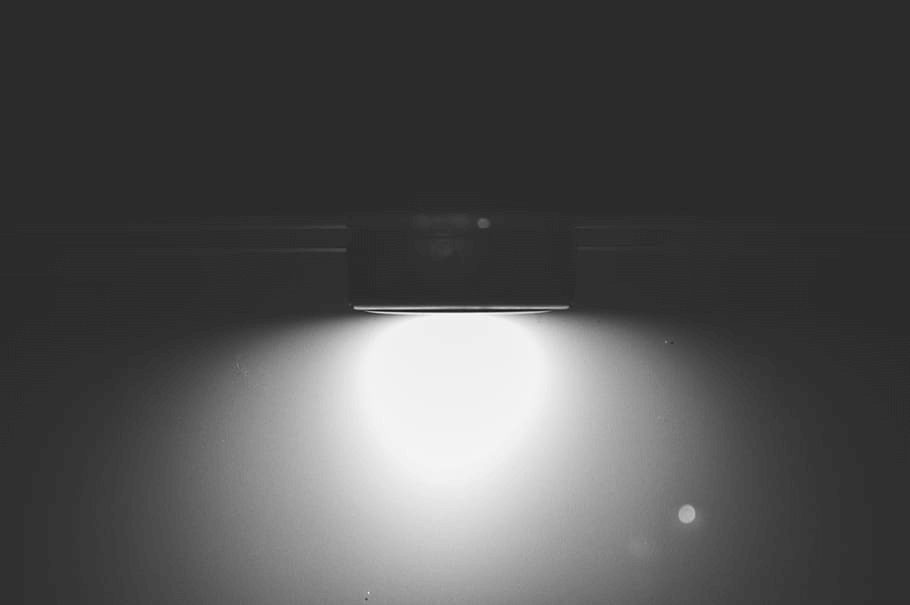
Comenzó como una herramienta de cambio de imagen para todo el sistema operativo (Windows, iOS o macOS), se ha abierto camino hacia aplicaciones individuales y se ve fantástico. Obviamente, hay algunos beneficios que lo hacen altamente confiable y utilizado en todo el mundo.
Ya sea por ser menos brillante en tus ojos o ahorrar un poco la batería de tu teléfono o simplemente hacer que las cosas sean más fáciles de leer, el modo oscuro es increíble.
Dado que la función se está implementando gradualmente en aplicaciones individuales, es posible que no tenga la misma hasta ahora. Sin embargo, las compañías planean lanzarlo para cada versión de teléfono y sistema operativo para que todos puedan usarlo.
Así que avancemos y echemos un vistazo a cómo usar el modo oscuro en diferentes sistemas operativos y luego algunas de las aplicaciones individuales más utilizadas:
A. Sistemas operativos
1. Ventanas
Capturando continuamente más del 70% del mercado en computadoras portátiles y de escritorio, Windows es uno de los sistemas operativos más confiables y utilizados. La función de modo oscuro en Windows se ve suave y seguramente da una buena apariencia. El sistema operativo tiene su propio modo oscuro, lo que es bastante bueno porque lo han diseñado solo de esa manera. Lo mejor es que, una vez que aplique el modo oscuro en Windows, se aplicará automáticamente en cada aplicación que use en Windows. ¿No es genial?
Todo lo que necesita hacer es seguir la ruta a continuación y estará listo para usar el modo oscuro en Windows:
Presiona el ícono de Windows desde Teclado > Buscar personalización > Toca "Configuración de color" > Desplázate hacia abajo y selecciona Oscuro en "Elige tu modo de aplicación predeterminado".
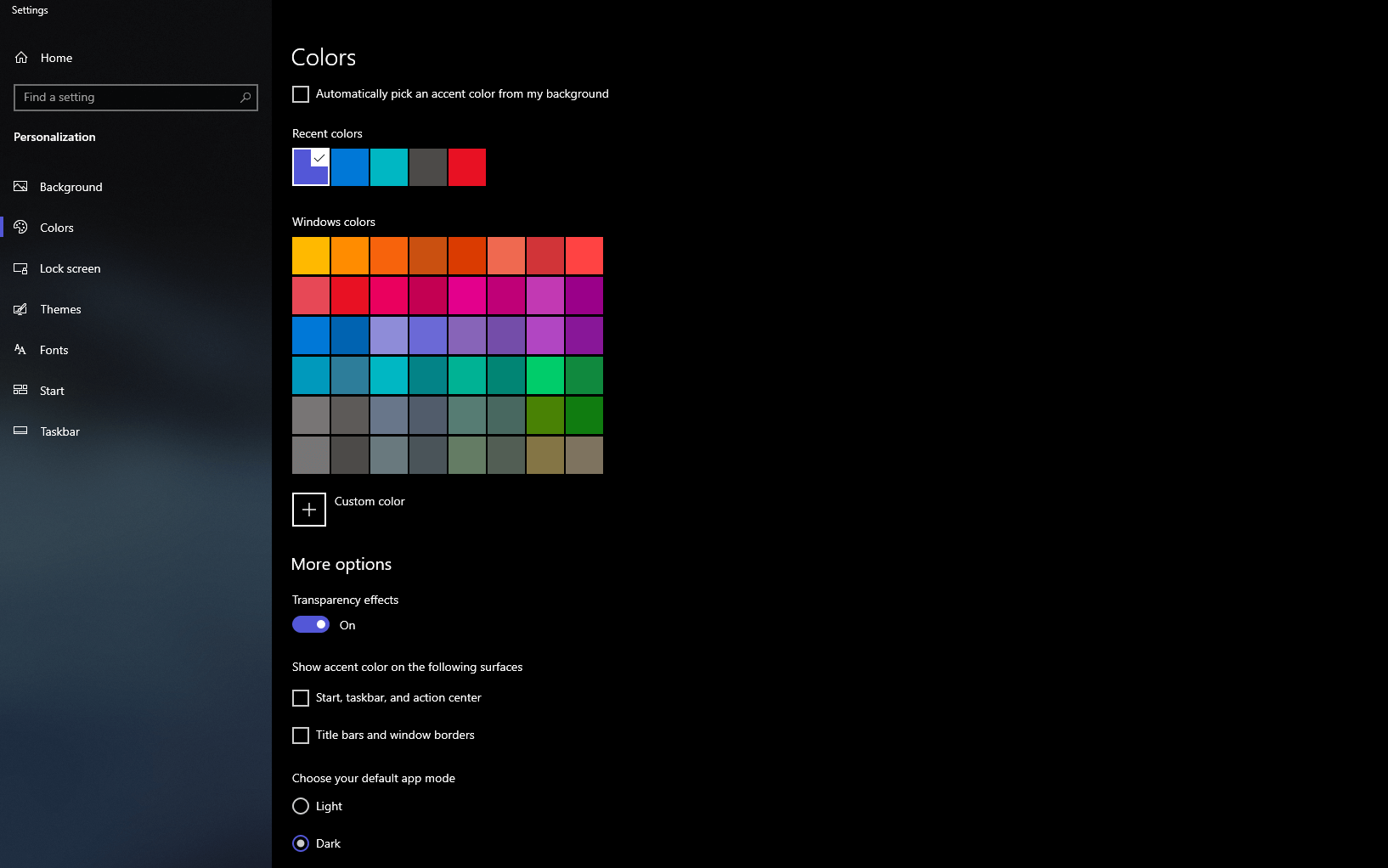
Eso es todo. Ya está todo listo para usar el modo oscuro en Windows. También puede seguir el mismo proceso para volver al modo de luz en caso de que lo desee.
Tenga en cuenta: también puede simplemente " hacer clic con el botón derecho del mouse en el escritorio y elegir " Personalizar ". Seleccione " Colores " en el lado izquierdo de la barra y toque el modo que desee . Simple como eso.
Lea también: Cómo obtener el tema del modo oscuro de Google Chrome en PC y Android
2. mac OS
MacOS, uno de los sistemas operativos más populares y avanzados, también funciona en todo el sistema si opta por el modo oscuro. Todo lo que necesita hacer es cambiar el modo a oscuro y encontrará que su dispositivo funciona en un tema completamente negro que literalmente iluminará los textos en la pantalla.
Simplemente siga la ruta a continuación y esté listo para tener un tema que le encantará en su Mac:
Abra el menú Apple > Preferencias del sistema > General > Elija oscuro entre (modo claro, oscuro y automático).
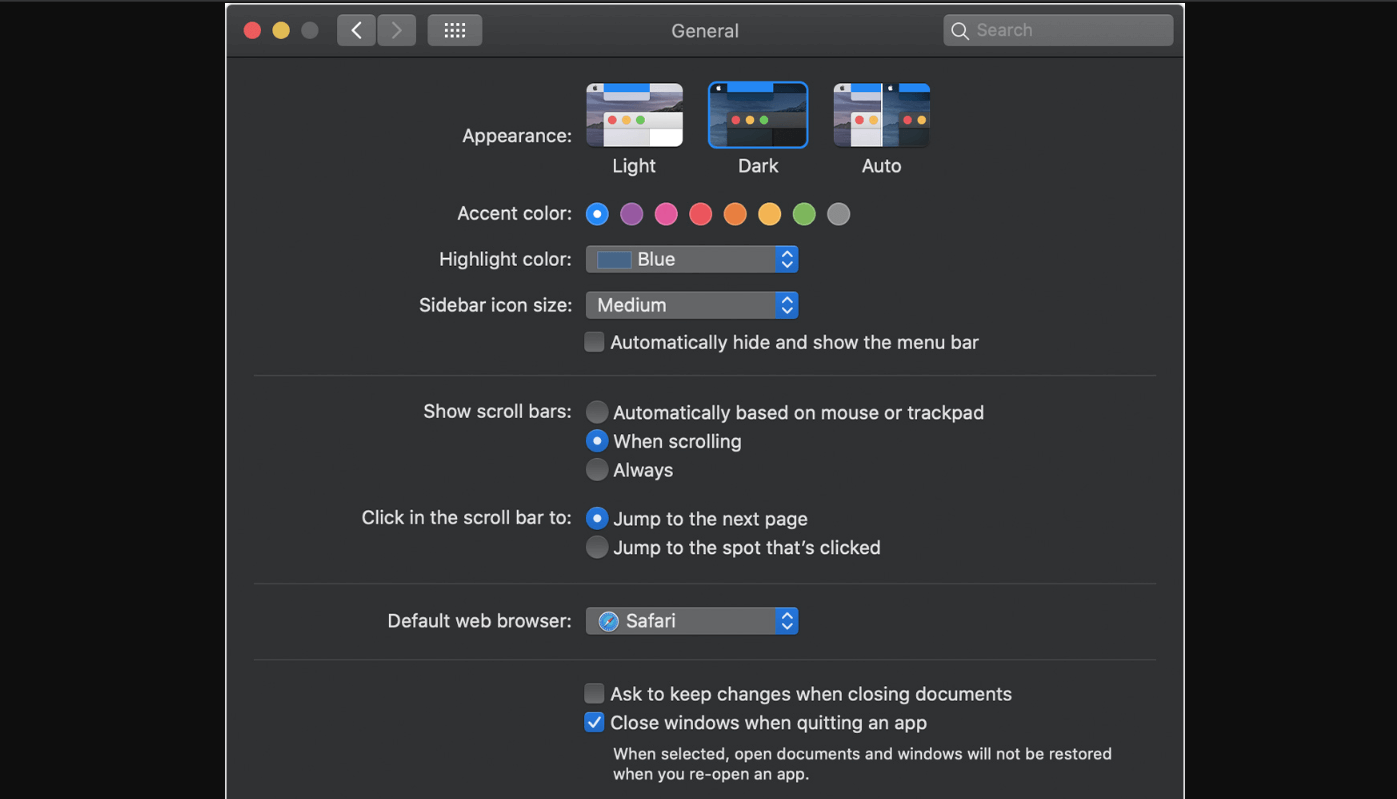
Elija el modo que desee según sus preferencias, ya que los modos Claro y Oscuro se explican por sí mismos. Donde Auto te permite cambiar entre los modos automáticamente. Según el día (en la parte soleada del día, experimentará el modo claro y en la parte restante del día, el modo oscuro estará habilitado), el modo se ajustará sin que usted haga nada. ¡¡No es increíble!!
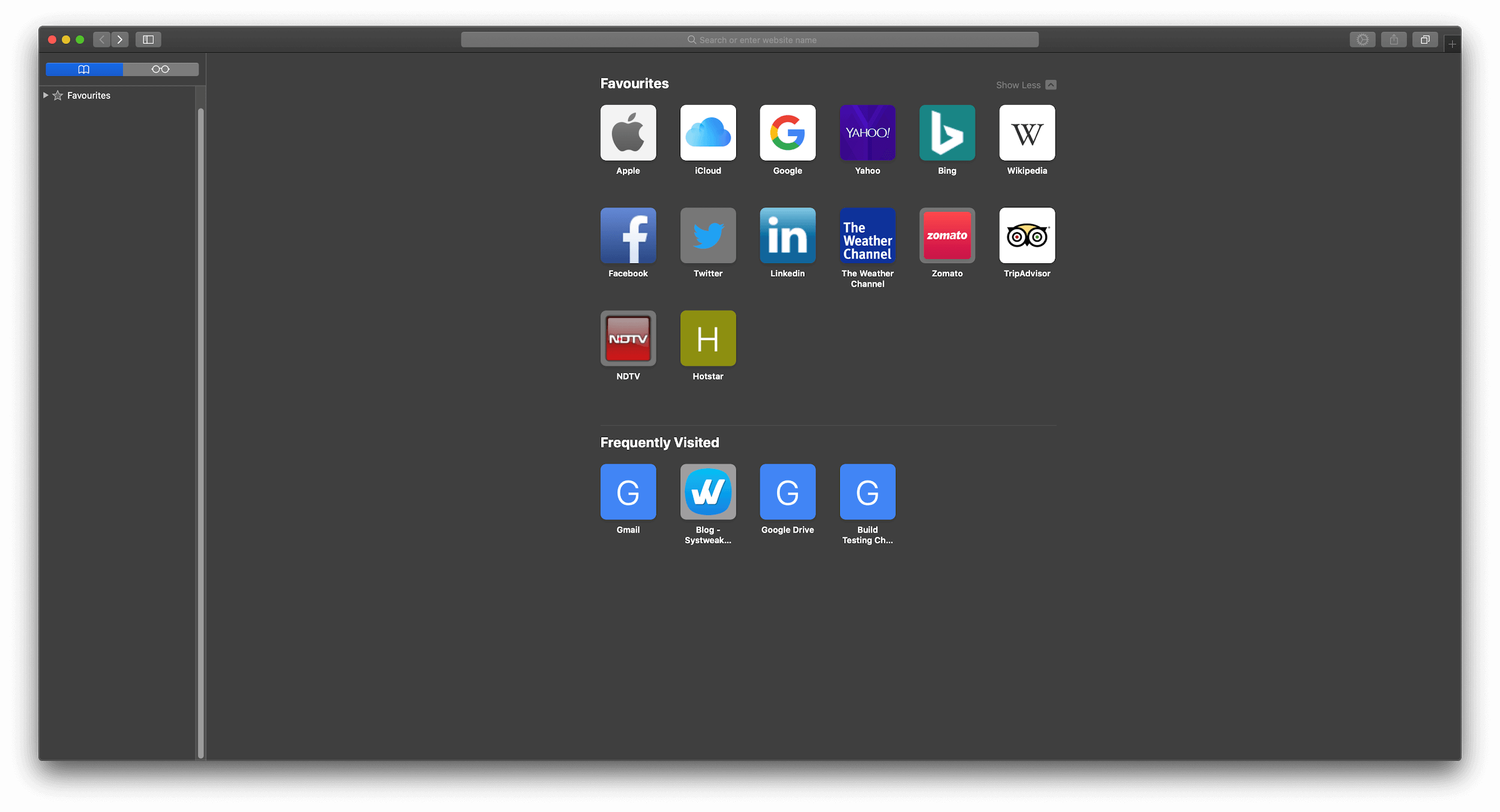
3. androide
Similar a Windows, Android captura un porcentaje muy grande del mercado en todo el mundo. Más del 80% de los usuarios de dispositivos móviles tienen teléfonos inteligentes con Android y ha aumentado rápidamente. Entonces, estar en la carrera y, lo que es más importante, mantener el ritmo siendo líder es la necesidad de Android.
Dado que hay una gran cantidad de fabricantes de móviles para Android, tener el modo oscuro en todos los dispositivos Android dependerá del fabricante del móvil más la máscara de Android que tenga su teléfono.
La versión actual (Android 10) ha hecho las cosas muy útiles para los usuarios de teléfonos inteligentes, donde todo lo que necesita hacer es:
Vaya a Configuración> Pantalla> Elija el modo oscuro. Simple como eso. Tienes el modo oscuro en tu teléfono inteligente.

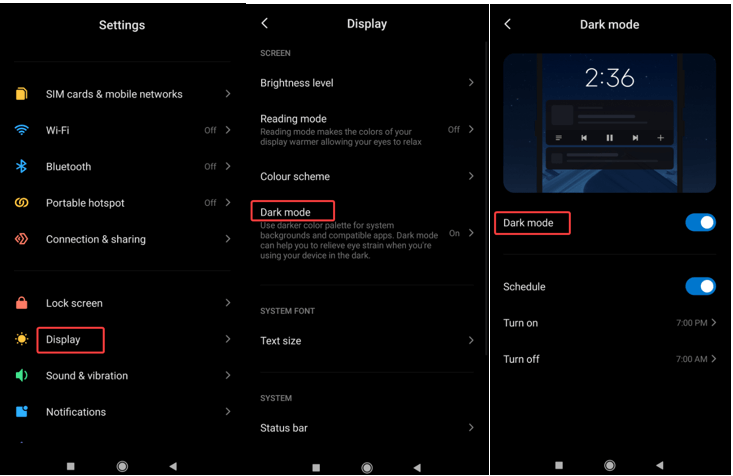
En segundo lugar, también puede deslizar el dedo hacia abajo desde la parte superior de la pantalla > buscar Editar en iconos rápidos > agregar "Modo oscuro (activar/desactivar) a la lista" .
Use cualquiera de las formas y obtenga el modo oscuro en el dispositivo Android con éxito.
4. iOS y iPad OS
Al igual que macOS, iOS y iPadOS también le ofrecen las mismas tres opciones para elegir (claro, oscuro y automático). Según sus preferencias, puede seleccionar uno y el sistema operativo adoptará el comando correspondiente.
Debe seguir la ruta a continuación y está listo para tener DarkMode en iOS y iPadOS:
Vaya a Configuración> Pantalla y brillo> Elija oscuro entre (modo claro, oscuro y automático).
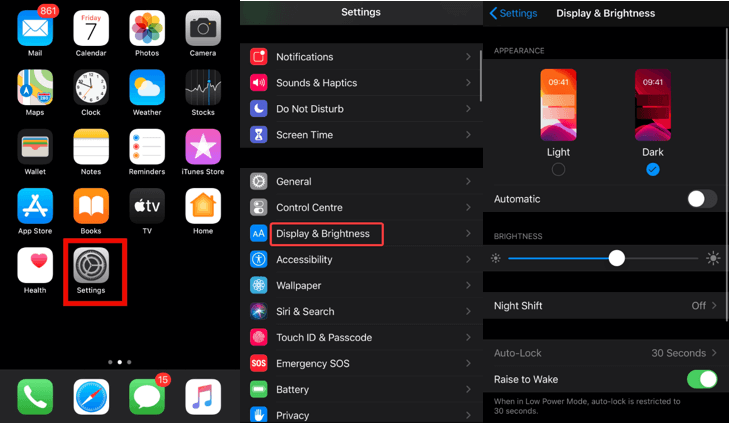
Puede usar el modo " Automático " que habilitará más opciones para programar un tiempo para que cambie de claro a oscuro y viceversa.
Todas las aplicaciones predeterminadas de Apple funcionarán de acuerdo con los cambios del modo de color. Explora los tres modos y dale a tu iPhone un aspecto diferente cada día.
B. Solicitudes individuales
1. WhatsApp
Con más de 2 mil millones de usuarios activos, WhatsApp se está volviendo pesado. Ya sea en la vida personal o empresarial, WhatsApp nos ha afectado y beneficiado mucho a muchos de nosotros.
Hasta el momento, la versión beta de WhatsApp (Android) es la única que cuenta con el Modo Oscuro . Pronto, la función se implementará en todas las versiones de WhatsApp.
Para usar el modo oscuro en la versión beta de WhatsApp (Android), debe:
Abra WhatsApp> Vaya a Configuración (esquina superior derecha - menú de hamburguesas) > Seleccione "Chat"> Elija "Tema"> Elija Modo oscuro de las opciones .
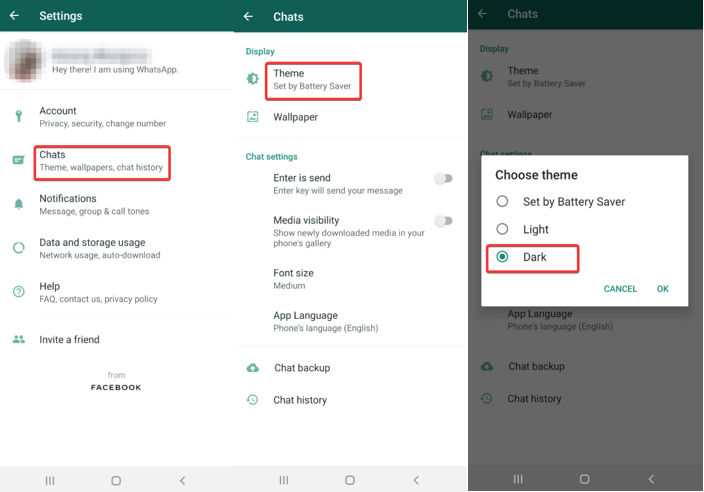
“ Establecer por ahorro de batería ” es una opción que cambiará automáticamente el modo de color según el uso óptimo de la batería del teléfono.
Tenga en cuenta que iOS beta no tiene aceptación para nuevos usuarios por ahora, así que esperemos a que suceda la magia.
2. Facebook y mensajería de Facebook
No es una coincidencia que las principales aplicaciones sean productos de Facebook Inc porque, aparentemente, estas son las aplicaciones más utilizadas a pesar de las tendencias de violaciones de datos.
La función Modo oscuro se encuentra en la fase de prueba para las versiones web y de Android de Facebook. Es obvio que la función aún no se ha implementado, pero si tiene la última actualización de Facebook (web), todo lo que necesita hacer es:
Abra Facebook> Haga clic en el Avatar (esquina superior derecha)> encontrará el interruptor de Modo oscuro> enciéndalo y ya está todo listo con el modo oscuro de Facebook.
Para Facebook Messenger, solo necesita hacer clic en el interruptor que se encuentra una vez que hace clic en Avatar. Simple como eso.
3. Instagram
Una tendencia que se ha extendido ampliamente ciertamente no dejó al gigante en el club de aplicaciones de redes sociales. Instagram no tiene una opción que deba activarse para usar el modo oscuro. Todo lo que necesita hacer es tener la última versión de Android o iOS.
Independientemente del modo de color que tenga su dispositivo, la aplicación seguirá el mismo comando y le dará el mismo modo de color.
4. Gmail
Al igual que WhatsApp, Gmail también tiene un interruptor separado que debe activarse para usar el modo oscuro para Gmail. Google también permite que Gmail use el modo de color del dispositivo y eso es genial porque es una combinación perfecta.
Todo lo que necesita hacer es seguir la siguiente ruta:
Abra Gmail> Configuración> Configuración general> opción Buscar tema> toque el tema que le gustaría tener de los 3 diferentes.
Al igual que otros, la Oscuridad y la Luz funcionan de la forma en que se han definido. Donde, System Default considerará el modo de color del dispositivo Android y funcionará en consecuencia.
Tenga en cuenta que Gmail para iOS aún no es compatible con el modo oscuro.
5. Otras aplicaciones
Además de lo anterior, estoy seguro de que hay muchas aplicaciones que son bastante populares y tienen habilitada la función de modo oscuro. Algunos de ellos (incluidos Android e iOS) son Firefox, Opera, Slack, Evernote, Pinterest, Wikipedia y Reddit.
Y creo que la lista anterior también tendrá casi todas las aplicaciones desarrolladas por Google e iOS.
Terminando
Así que explore las aplicaciones y los sistemas operativos que tienen la función de modo oscuro y comience a usarlos (si aún no lo ha hecho). Esperamos que le guste este artículo y siga nuestro blog para encontrar más artículos como este.
